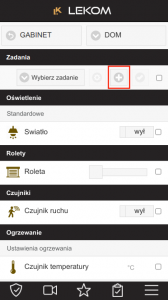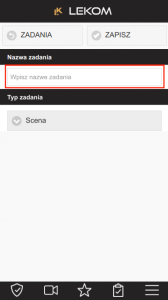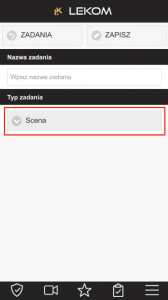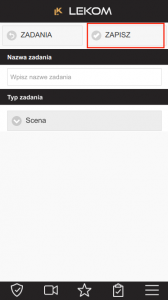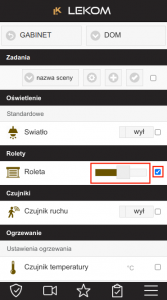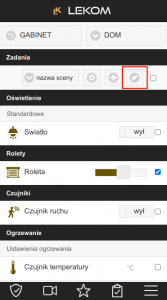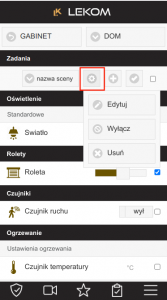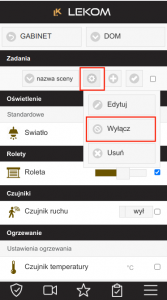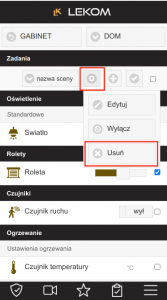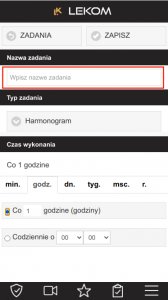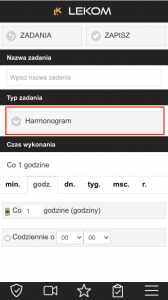Zarządzanie zadaniami
Widok zadań
Aplikacja LEKOM Home daje możliwość utworzenia prostych zadań. Pod pojęciem zadanie kryje się tworzenie tzw. scen oraz harmonogramów. Różnica pomiędzy sceną a harmonogramem wynika z tego, że scena jest uruchamiana przez użytkownika na żądanie a harmonogram uruchamiany jest periodycznie zgodnie z zadanym planem.
Zaawansowane scenariusze można tworzyć w aplikacji LEKOM Home Manager – więcej informacji się w dokumentacji na temat tworzenia Logiki.
Sceny
Sceny zwane także scenariuszami, są to działania dla wszystkich zintegrowanych urządzeń znajdujących się w domu. Za ich pomocą sterujemy równocześnie kilkoma różnymi urządzeniami.
W celu utworzenia, zmodyfikowania, włączenia/wyłączenia lub usunięcia scen i/lub harmonogramów należy wybrać pomieszczenie lub kategorię komponentów (np.: oświetlenie, ogrzewanie…) i kliknąć w ikonę zadania.
Tworzenie sceny
W celu utworzenia nowej sceny, będąc w pomieszczeniu, którego komponenty mają zostać użyte w zadaniu, należy kliknąć znak “plus”.
Wpisać jednoznaczną (dobrze ją opisującą) nazwę dla tworzonej sceny w polu „Nazwa zadania”.
Wybrać „Scena” z listy rozwijanej „Typ zadania”.
Kliknąć Zapisz a następnie powrócić do poprzedniego widoku klikając przycisk Zadania
Wybrać komponenty (zaznaczając je tzw. „ptaszkiem” z prawej strony), które ma uruchamiać konfigurowana scena a następnie wybrać status komponentów jaki ma być ustawiony (włączony, wyłączony bądź oczekiwany stan) po wybraniu przedmiotowej sceny.
Po zakończeniu wszystkich ustawień należy kliknąć ikonę „ptaszka” (zatwierdzenia) znajdującej się po prawej stronie w sekcji „Zadania” celem zapisania ustawień danej sceny.
Edycja sceny
W celu edycji sceny należy wybrać scenę z rozwijanego menu następnie kliknąć na ikonę ustawień (ikona koła zębatego) i wybrać opcje edytuj. Otworzy się okno, w którym może być zmieniona nazwa oraz typ zadania.
W celu modyfikacji ustawienia sceny (dodania, usunięcia, zmiany ustawień dla komponentów biorących udział w wybranej scenie) należy dla wybranej sceny wybrać komponenty (zaznaczając je tzw. „ptaszkiem” z prawej strony), które ma uruchamiać konfigurowana scena a następnie wybrać status komponentów jaki ma być ustawiony (włączony lub wyłączony) po wybraniu przedmiotowej sceny. Na zakończenie należy kliknąć ikonę „ptaszka” (zatwierdzenia) znajdującej się po prawej stronie w sekcji „Zadania” celem zapisania nowych ustawień dla danej sceny.
Włączenie/wyłączenie sceny
W celu włączenia/wyłączenia sceny należy wybrać scenę z rozwijanego menu a następnie kliknąć na ikonę ustawień (ikona koła zębatego) i wybrać żądaną opcję.
Usunięcie sceny
W celu usunięcia sceny należy wybrać scenę z rozwijanego menu a następnie kliknąć na ikonę ustawień (ikona koła zębatego), wybrać opcję „Usuń” i potwierdzić decyzję.
Harmonogram
Harmonogramy są to zaplanowane działania wszystkich zintegrowanych urządzeń elektrycznych, znajdujących się w domu. Są one uruchamiane periodycznie zgodnie z zadanym planem.
Tworzenie harmonogramu
W celu utworzenia nowego harmonogramu, będąc w pomieszczeniu, którego komponenty mają zostać użyte w zadaniu, należy kliknąć znak “plus”.
Wpisać jednoznaczną (dobrze ją opisującą) nazwę dla tworzonego harmonogramu w polu Nazwa zadania.
Wybrać Harmonogram z listy rozwijanej Typ zadania.
Następnie należy wybrać w sekcji Czas wykonania konkretny termin, w którym dany harmonogram ma być uruchomiony automatycznie.
Harmonogram można uruchamiać:
- Co określoną ilość minut.
- O określonej godzinie każdego dnia lub co określoną ilość godzin każdego dnia.
- O określonej godzinie co wybraną ilość dni lub o określonej godzinie każdego dnia roboczego (pn-pt).
- O określonej godzinie w wybrane dni tygodnia (poniedziałek, wtorek, środa, czwartek, piątek, sobota niedziela).
- O określonej godzinie w wybrany dzień miesiąca (1-31) lub w wybrany (1-4) tydzień i wybrany dzień tygodnia (pn-pt).
- O określonej godzinie w wybrany dzień miesiąca (1-31) wybranego miesiąca (styczeń – grudzień) lub w wybrany (1-4) tydzień wybranego dzień tygodnia (pn-pt) i wybranego miesiąca.
Wybrać komponenty (zaznaczając je tzw. „ptaszkiem” z prawej strony), które ma uruchamiać konfigurowany harmonogram a następnie wybrać status komponentów jaki ma być ustawiony (włączony, wyłączony bądź oczekiwany stan) po wybraniu przedmiotowego harmonogramu.
Po zakończeniu wszystkich ustawień należy kliknąć ikonę „ptaszka” (zatwierdzenia) znajdującej się po prawej stronie w sekcji „Zadania” celem zapisania ustawień danego harmonogramu.
Edycja harmonogramu
Edycja harmonogramu odbywa się tak samo jak edycja sceny. Informacje znajdują się w zakładce edycja sceny.
Włączenie/wyłączenie harmonogramu
Włączenie/wyłączenie harmonogramu odbywa się tak samo jak Włączenie/wyłączenie sceny.
Informacje znajdują się w zakładce włączenie/wyłączenie sceny
Usunięcie harmonogramu
Usunięcie harmonogramu odbywa się tak samo jak usunięcie sceny.
Informacje znajdują się w zakładce usunięcie sceny